Brother MFC 8220 User Manual
Browse online or download User Manual for Printers Brother MFC 8220. Brother MFC 8220 Manuale d'uso [en]
- Page / 203
- Table of contents
- BOOKMARKS
- GUIDA DELL'UTENTE 1
- Precauzioni per la sicurezza 5
- Guida di consultazione rapida 8
- Impila/Ordina 9
- Sommario 10
- Introduzione 17
- Vista frontale 18
- Vista posteriore 19
- Toni fax e collegamento 24
- INTRODUZIONE 1 - 9 25
- Telefono 26
- Sequenza 27
- Collegamenti 28
- INTRODUZIONE 1 - 13 29
- Collegamenti multilinea (PBX) 30
- Caricamento di documenti e 31
- Carta consigliata 32
- Modalità di caricamento carta 33
- Pulsante universale di 34
- Fino a questo punto 35
- Supporto ribaltabile con 35
- Programmazione a schermo 40
- Tasti di spostamento 41
- Stamp rapporto 42
- Imp iniziale 42
- INTRODUZIONE 4 - 2 57
- INTRODUZIONE 4 - 4 59
- 4.Imp.linea tel 60
- Impostazione generale 61
- 4 - 7 INTRODUZIONE 62
- INTRODUZIONE 4 - 8 63
- Risparmio toner 64
- Tempo di inattività 65
- Modalità di risparmio 66
- 4 - 13 INTRODUZIONE 68
- Impostazioni di ricezione 69
- Modalità ricezione attuale 70
- Solo fax 71
- Imp ricezione 71
- 1.Numero squilli 71
- 2.N. squilli F/T 72
- Riconoscimento fax 73
- (Riduzione automatica) 74
- Ricezione in memoria 75
- Utilizzo di telefoni interni 77
- Solo per la modalità Fax/Tel 77
- Modifica codici remoti 78
- Standard 79
- 8.Polling RX 79
- Polling sequenziale 81
- Impostazioni per l'invio 82
- Composizione veloce 83
- Modalità di trasmissione fax 84
- Trasmissione automatica 85
- Operazioni base di invio 86
- Risoluzione fax 87
- Accesso duplice 88
- Trasmissione in tempo reale 89
- Nessuna operaz 90
- 6.Canc.operaz 90
- Operazioni di invio avanzate 91
- Imp trasmiss 92
- 8.Note copertina 92
- Trasmissione circolare 95
- Modalità overseas 97
- Fax differito 98
- Sicurezza della memoria 101
- Imp sicurezza 102
- Modo sicurezza 102
- Chiave errata 102
- 1.Sicurezza mem 102
- Numeri a composizione 103
- Cancella/Indietro 106
- Operazioni di composizione 108
- Toni o impulsi 109
- Operazioni telefoniche 110
- Opzioni per la trasmissione 111
- Opz fax remoto 113
- 2.Accesso remoto 113
- Recupero remoto 114
- Comandi remoti 115
- Recupero fax 116
- Stampa rapporti 117
- 9 - 2 STAMPA RAPPORTI 118
- Esecuzione di copie 120
- Esecuzione di una sola copia 121
- Esecuzione di più copie 121
- Messaggio di memoria esaurita 122
- Utilizzo dei tasti di copia 123
- (Impostazioni temporanee): 123
- Ingrandimento/Riduzione 124
- Pers.(25%-400%) 125
- Qualità (tipo di documento) 126
- Contrasto 127
- Premere Inizio 128
- ESECUZIONE DI COPIE 10 - 10 129
- 4 in 1 (P) 130
- 4 in 1 (L) 130
- Ordinamento delle copie 131
- CLASS 1 LASER PRODUCT 133
- LASER KLASSE 1 PRODUKT 133
- Informazioni di sicurezza 134
- Marchi di fabbrica 138
- Risoluzione dei problemi e 139
- Menu, 1, 3 140
- Stop/Uscita 141
- Inceppamenti documenti 142
- Inceppamenti carta 143
- AVVERTENZA 146
- ABCDEFGH 153
- Compatibilità 156
- Imballaggio e spedizione 157
- Manutenzione ordinaria 160
- Pulizia della stampante 161
- Pulizia del gruppo tamburo 162
- Cambia toner 163
- Leva di 165
- Cartuccia toner 166
- Gruppo tamburo 166
- Filo corona 167
- Linguetta 167
- Posizione di riposo (▼) 167
- Tamburo in esaur 168
- Contatore delle pagine 171
- Accessori opzionali 172
- Scheda di rete (LAN) 175
- 13 - 5 ACCESSORI OPZIONALI 176
- 13 - 7 ACCESSORI OPZIONALI 178
- 10BASE-T o 100BASE-TX 179
- Tasto Test 180
- Vassoio carta 2 181
- Glossario 182
- GLOSSARIO G - 2 183
- Selezione 184
- Rich/Pausa 185
- G - 5 GLOSSARIO 186
- GLOSSARIO G - 6 187
- Specifiche tecniche 188
- Supporti di stampa 189
- Informazioni generali (segue) 189
- Stampante 192
- Interfacce 192
- Requisiti del computer 193
- Materiali di consumo 194
- Indice analitico 196
- INDICE ANALITICO I - 2 197
- I - 3 INDICE ANALITICO 198
- INDICE ANALITICO I - 4 199
- I - 5 INDICE ANALITICO 200
- Scheda di accesso per il 201
Summary of Contents
MFC-8220GUIDA DELL'UTENTEVersione D
ixSommario1Introduzione ...1-1Utilizzo della Guida...
6 - 19 IMPOSTAZIONI PER L'INVIO5Premere 1 per Doc per lasciare i documenti nell'alimentatore automatico.—OPPURE—Premere 2 per Memoria per
IMPOSTAZIONI PER L'INVIO 6 - 20Sicurezza della memoriaLa funzione di sicurezza della memoria non consente l'accesso non autorizzato all&ap
6 - 21 IMPOSTAZIONI PER L'INVIOAttivazione sicurezza memoria1Premere Menu, 2, 0, 1.2Premere il tasto o per selezionare Imp sicurezza.Premer
NUMERI A COMPOSIZIONE AUTOMATICA E OPZIONI DI COMPOSIZIONE 7 - 17Memorizzazione di numeri per facilità di composizioneÈ possibile impostare l'a
7 - 2 NUMERI A COMPOSIZIONE AUTOMATICA E OPZIONI DI COMPOSIZIONE3Premere oppure per selezionare F/T (o Eml).Premere il tasto Set.4Immettere il num
NUMERI A COMPOSIZIONE AUTOMATICA E OPZIONI DI COMPOSIZIONE 7 - 3Memorizzazione di numeri di chiamata veloceÈ possibile memorizzare i numeri di chiam
7 - 4 NUMERI A COMPOSIZIONE AUTOMATICA E OPZIONI DI COMPOSIZIONEModifica dei numeri diretti e dei numeri di chiamata veloceSe si tenta di memorizzar
NUMERI A COMPOSIZIONE AUTOMATICA E OPZIONI DI COMPOSIZIONE 7 - 5Impostazione di gruppi per la trasmissione circolareI gruppi memorizzabili come nume
7 - 6 NUMERI A COMPOSIZIONE AUTOMATICA E OPZIONI DI COMPOSIZIONE6Utilizzare la tastierina e la tabella a pagina 4-3 per assegnare un nome al gruppo.
NUMERI A COMPOSIZIONE AUTOMATICA E OPZIONI DI COMPOSIZIONE 7 - 7Per modificare temporaneamente un numero, è possibile sostituire parte del numero me
x3Programmazione a schermo ...3-1Programmazione intuitiva ...
7 - 8 NUMERI A COMPOSIZIONE AUTOMATICA E OPZIONI DI COMPOSIZIONEOperazioni telefonicheChiamate telefoniche1Sollevare il ricevitore del telefono este
OPZIONI PER LA TRASMISSIONE REMOTA DI FAX 8 - 18Programmazione di un numero al quale inoltrare un faxSe viene selezionata la funzione di inoltro fax
8 - 2 OPZIONI PER LA TRASMISSIONE REMOTA DI FAXImpostazione della funzione di memorizzazione faxSe la funzione di memorizzazione di fax è attiva, è
OPZIONI PER LA TRASMISSIONE REMOTA DI FAX 8 - 3Impostazione di un codice di accesso remotoIl codice di accesso remoto consente di accedere alle funz
8 - 4 OPZIONI PER LA TRASMISSIONE REMOTA DI FAXRecupero remotoÈ possibile chiamare l'apparecchio MFC da qualsiasi telefono o telefax utilizzand
OPZIONI PER LA TRASMISSIONE REMOTA DI FAX 8 - 5Comandi remotiSeguire le istruzioni riportate di seguito per accedere alle funzioni del proprio appar
8 - 6 OPZIONI PER LA TRASMISSIONE REMOTA DI FAXRecupero fax1Comporre il numero del proprio apparecchio telefax.2Quando l'apparecchio MFC rispon
STAMPA RAPPORTI 9 - 19Impostazioni e attività in modalità FaxNella tabella dei menu è necessario impostare le funzioni Rapporto verifica trasmission
9 - 2 STAMPA RAPPORTIImpostazione della funzione Tempo giornaleÈ possibile impostare l'apparecchio in modo che stampi il rapporto delle attivit
STAMPA RAPPORTI 9 - 3Stampa rapportiSono disponibili cinque tipi di rapporti: Stampa rapporto1Premere Menu, 5.2Premere il tasto o per selezionar
xiStampa in formato ridotto di un fax in arrivo(Riduzione automatica) ... 5-6Ricezione in memoria...
10 - 1 ESECUZIONE DI COPIE10Utilizzo dell'apparecchio MFC come una fotocopiatriceÈ possibile utilizzare l'apparecchio come una fotocopiatr
ESECUZIONE DI COPIE 10 - 2Esecuzione di una sola copia1Premere il tasto (Copia) perché diventi di colore verde. Posizionare il documento con il lat
10 - 3 ESECUZIONE DI COPIEMessaggio di memoria esauritaSe la memoria si esaurisce mentre si eseguono delle copie, seguire le indicazioni visualizzat
ESECUZIONE DI COPIE 10 - 4Utilizzo dei tasti di copia(Impostazioni temporanee):Per modificare le impostazioni solo per la copia successiva, utilizza
10 - 5 ESECUZIONE DI COPIEIngrandimento/RiduzioneÈ possibile selezionare le seguenti percentuali di ingrandimento o riduzione.Auto consente di impos
ESECUZIONE DI COPIE 10 - 64Premere il tasto o per selezionare la risoluzione o l'ingrandimento desiderato.Premere il tasto Set.—OPPURE—È po
10 - 7 ESECUZIONE DI COPIEQualità (tipo di documento)È possibile selezionare la qualità della copia per il tipo di documento prescelto. L'impos
ESECUZIONE DI COPIE 10 - 8ContrastoÈ possibile regolare il contrasto per rendere le copie più chiare o più scure.1Premere il tasto (Copia) perché d
10 - 9 ESECUZIONE DI COPIEOpzioniUtilizzare il tasto Opzioni per immettere le impostazioni di copia riportate di seguito solo per la copia successiv
ESECUZIONE DI COPIE 10 - 10Copia N in 1 (Layout pagina)È possibile risparmiare carta copiando due o quattro pagine su un unico foglio. Accertarsi ch
xiiCreazione di commenti personalizzati...6-11Copertina solo per il fax successivo ...6-12Invio di una sola copertina
10 - 11 ESECUZIONE DI COPIE4 in 1 (P)4 in 1 (L))
ESECUZIONE DI COPIE 10 - 12Ordinamento delle copieÈ possibile ordinare le copie multiple in modo che le pagine vengano stampate nell'ordine 123
10 - 13 ESECUZIONE DI COPIEModifica delle impostazioni di copia predefiniteÈ possibile modificare il volume del segnale acustico. Queste impostazion
INFORMAZIONI IMPORTANTI 11 - 111Specifiche IEC 60825Questa macchina è un prodotto Laser Classe 1, come definito nelle specifiche IEC 60825. L'e
11 - 2 INFORMAZIONI IMPORTANTIInformazioni di sicurezzaPer garantire un funzionamento sicuro, è opportuno inserire la spina elettrica fornita con l&ap
INFORMAZIONI IMPORTANTI 11 - 3Interferenza radio (solo per il modello 220-240 V )Questo prodotto è conforme con quanto indicato nella normativa EN55
11 - 4 INFORMAZIONI IMPORTANTIIstruzioni importanti di sicurezza1Leggere tutte queste istruzioni.2Conservarle per successive consultazioni.3Seguire
INFORMAZIONI IMPORTANTI 11 - 512Attendere che le pagine escano dall'apparecchio prima di prelevarle.13Scollegare l'apparecchio dalla presa
11 - 6 INFORMAZIONI IMPORTANTIMarchi di fabbricaIl logo Brother è un marchio registrato di Brother Industries, Ltd.Brother è un marchio registrato d
RISOLUZIONE DEI PROBLEMI E MANUTENZIONE ORDINARIA 12 - 112 Risoluzione dei problemiMessaggi di erroreCome ogni altro apparecchio da ufficio che si a
xiii9Stampa rapporti ... 9-1Impostazioni e attività in modalità Fax...
12 - 2 RISOLUZIONE DEI PROBLEMI E MANUTENZIONE ORDINARIAControlla doc I documenti non sono stati inseriti o non vengono alimentati correttamente opp
RISOLUZIONE DEI PROBLEMI E MANUTENZIONE ORDINARIA 12 - 3Memoria esauritaNon è possibile memorizzare altri dati. (Invio Fax in corso)Premere il tasto
12 - 4 RISOLUZIONE DEI PROBLEMI E MANUTENZIONE ORDINARIAInceppamenti documentiSe il documento si inceppa, procedere nel modo indicato di seguito:Il
RISOLUZIONE DEI PROBLEMI E MANUTENZIONE ORDINARIA 12 - 5Inceppamenti cartaPer rimuovere gli inceppamenti, seguire la procedura illustrata di seguito
12 - 6 RISOLUZIONE DEI PROBLEMI E MANUTENZIONE ORDINARIA1Estrarre completamente il vassoio carta dall'MFC.2Estrarre la carta inceppata dall&apo
RISOLUZIONE DEI PROBLEMI E MANUTENZIONE ORDINARIA 12 - 74Rimuovere il gruppo tamburo e la cartuccia toner. Estrarre la carta inceppata dall'app
12 - 8 RISOLUZIONE DEI PROBLEMI E MANUTENZIONE ORDINARIAAVVERTENZAPer evitare che l'apparecchio si danneggi a causa di cariche elettrostatiche,
RISOLUZIONE DEI PROBLEMI E MANUTENZIONE ORDINARIA 12 - 9AVVERTENZADopo aver utilizzato l'apparecchio MFC, alcuni componenti interni sono rovent
12 - 10 RISOLUZIONE DEI PROBLEMI E MANUTENZIONE ORDINARIA8Abbassare la leva di bloccaggio ed estrarre la cartuccia toner dal gruppo tamburo. Estrarr
RISOLUZIONE DEI PROBLEMI E MANUTENZIONE ORDINARIA 12 - 11Problemi con l'apparecchioSe i fax non sembrano corretti, provare prima di tutto a pro
xiv12Risoluzione dei problemi e manutenzione ordinaria ...12-1Risoluzione dei problemi...12-1Messaggi
12 - 12 RISOLUZIONE DEI PROBLEMI E MANUTENZIONE ORDINARIARighe verticali nere sui fax inviati.Se la copia presenta lo stesso problema, lo scanner è
RISOLUZIONE DEI PROBLEMI E MANUTENZIONE ORDINARIA 12 - 13L'apparecchio MFC stampa le prime due pagine correttamente, mentre nelle pagine succes
12 - 14 RISOLUZIONE DEI PROBLEMI E MANUTENZIONE ORDINARIAProblemi di alimentazione della cartaL'apparecchio MFC non carica la carta. Sul displa
RISOLUZIONE DEI PROBLEMI E MANUTENZIONE ORDINARIA 12 - 15Miglioramento qualità di stampaIn questa sezione sono incluse delle informazioni sui seguen
12 - 16 RISOLUZIONE DEI PROBLEMI E MANUTENZIONE ORDINARIAPunti bianchi su testo e grafica neri a intervalli di 94 mmPunti neri a intervalli di 94 mm
RISOLUZIONE DEI PROBLEMI E MANUTENZIONE ORDINARIA 12 - 17Macchie nere di toner sparse sulla paginaIl gruppo tamburo potrebbe essere danneggiato. Ins
12 - 18 RISOLUZIONE DEI PROBLEMI E MANUTENZIONE ORDINARIACompatibilitàSe l'invio di fax all'estero risulta difficoltoso a causa di possibi
RISOLUZIONE DEI PROBLEMI E MANUTENZIONE ORDINARIA 12 - 19Imballaggio e spedizione dell'apparecchioOgni volta che si trasporta l'apparecchi
12 - 20 RISOLUZIONE DEI PROBLEMI E MANUTENZIONE ORDINARIA7Posizionare il gruppo tamburo e la cartuccia toner nell'involucro di plastica e sigil
RISOLUZIONE DEI PROBLEMI E MANUTENZIONE ORDINARIA 12 - 2110Confezionare il tamburo e la cartuccia toner, il cavo telefonico, il cavo di alimentazion
xvSSpecifiche tecniche ...S-1Descrizione del prodotto...
12 - 22 RISOLUZIONE DEI PROBLEMI E MANUTENZIONE ORDINARIAManutenzione ordinariaPulizia dello scanner1Spegnere l'interruttore di alimentazione d
RISOLUZIONE DEI PROBLEMI E MANUTENZIONE ORDINARIA 12 - 23Pulizia della stampanteCautela Non utilizzare alcol isopropilico per pulire il pannello dei
12 - 24 RISOLUZIONE DEI PROBLEMI E MANUTENZIONE ORDINARIA3Pulire delicatamente la finestra dello scanner con un panno morbido asciutto e pulito. Non
RISOLUZIONE DEI PROBLEMI E MANUTENZIONE ORDINARIA 12 - 25CautelaSe la linguetta non è in posizione di riposo (▼), le pagine stampate possono present
12 - 26 RISOLUZIONE DEI PROBLEMI E MANUTENZIONE ORDINARIAModalità di sostituzione della cartuccia tonerAVVERTENZADopo aver utilizzato l'apparec
RISOLUZIONE DEI PROBLEMI E MANUTENZIONE ORDINARIA 12 - 272Spingere verso il basso la leva di bloccaggio sul lato destro ed estrarre la cartuccia ton
12 - 28 RISOLUZIONE DEI PROBLEMI E MANUTENZIONE ORDINARIA4Scuotere delicatamente la cartuccia toner orizzontalmente per cinque o sei volte per pareg
RISOLUZIONE DEI PROBLEMI E MANUTENZIONE ORDINARIA 12 - 297Pulire il filo corona primario nel gruppo del tamburo facendo scorrere delicatamente avant
12 - 30 RISOLUZIONE DEI PROBLEMI E MANUTENZIONE ORDINARIASostituzione del gruppo tamburoL'apparecchio MFC si serve di un gruppo tamburo per la
RISOLUZIONE DEI PROBLEMI E MANUTENZIONE ORDINARIA 12 - 31Seguire la procedura indicata di seguito per sostituire il gruppo tamburo:1Premere il pulsa
INTRODUZIONE 1 - 11Utilizzo della GuidaIl centro multifunzione Brother (MFC) MFC-8220 è facile da utilizzare, grazie alle istruzioni visualizzate su
12 - 32 RISOLUZIONE DEI PROBLEMI E MANUTENZIONE ORDINARIA3Spingere verso il basso la leva di bloccaggio sul lato destro ed estrarre la cartuccia ton
RISOLUZIONE DEI PROBLEMI E MANUTENZIONE ORDINARIA 12 - 33Controllo della durata del gruppo tamburoÈ possibile controllare la percentuale residua di
13 - 1 ACCESSORI OPZIONALI13 Scheda di memoriaLa scheda di memoria è installata sulla scheda madre nell'apparecchio MFC. L'aggiunta di mem
ACCESSORI OPZIONALI 13 - 2Installazione di una scheda di memoria opzionaleAVVERTENZA NON toccare la superficie della scheda madre per 15 minuti dopo
13 - 3 ACCESSORI OPZIONALI3Rimuovere la DIMM dalla confezione tenendola dai lati.AVVERTENZALe schede DIMM possono danneggiarsi in presenza anche di
ACCESSORI OPZIONALI 13 - 4Scheda di rete (LAN)L'installazione della scheda di rete (LAN) opzionale (NC-9100h) consente di collegare l'appa
13 - 5 ACCESSORI OPZIONALIProcedura da seguire prima di iniziare l'installazioneFare attenzione nel maneggiare la scheda NC-9100h. Ci sono dive
ACCESSORI OPZIONALI 13 - 6Punto 1: Installazione hardwareAVVERTENZA NON toccare la superficie della scheda madre per 15 minuti dopo aver disattivato
13 - 7 ACCESSORI OPZIONALI3Allentare le due viti e rimuovere la copertura metallica.4Inserire la scheda NC-9100h nel connettore P1 sulla scheda madr
ACCESSORI OPZIONALI 13 - 8Punto 2: Collegamento della scheda NC-9100h a una rete Ethernet con doppino non schermato 10BASE-T o 100BASE-TXPer collega
1 - 2 INTRODUZIONENomi di componenti e relative funzioni Vista frontaleN° Nome Descrizione1 Vassoio di alimentazione manuale Vassoio di caricamento
13 - 9 ACCESSORI OPZIONALILEDSpento:Se entrambi i LED sono spenti, il server di stampa non è collegato alla rete.Il LED “Link/Speed” è color arancio
ACCESSORI OPZIONALI 13 - 10Vassoio carta 2È possibile acquistare il secondo vassoio della carta (LT-5000) da utilizzare come terza origine carta. È
G - 1 GLOSSARIOGAccesso recupero remoto La possibilità di accedere all'apparecchio in modo remoto da un telefono a toni.Accesso duplice L&apo
GLOSSARIO G - 2Durata Squilli F/T La durata degli squilli emessi dall'apparecchio Brother (quando la modalità di ricezione è Fax/Tel) per avvi
G - 3 GLOSSARIOInoltro fax Funzione che consente di inviare un fax ricevuto in memoria a un altro numero fax precedentemente impostato.LCD (display
GLOSSARIO G - 4Numero gruppo Un gruppo di numeri diretti e numeri di chiamata veloce memorizzati insieme come numeri rapidi per trasmissione circol
G - 5 GLOSSARIORisoluzione standard 203 x 98 dpi. Viene utilizzata per un testo di dimensione normale e per una trasmissione più veloce possibile.R
GLOSSARIO G - 6Trasmissione cumulativa Come funzione di risparmio, consente di inviare in un'unica trasmissione tutti i fax differiti destinat
S - 1 SPECIFICHE TECNICHESDescrizione del prodottoL'apparecchio MFC-8220 è un centro multifunzione 5 in 1, ovvero funziona come stampante, copi
SPECIFICHE TECNICHE S - 2Supporti di stampaCopiaInformazioni generali (segue)Temperatura di esercizio:ci conservazione:10 - 32,5°C0 - 40°CUmidità di
INTRODUZIONE 1 - 3 Vista posterioreN° Nome Descrizione10 Connettore di alimentazione Collegare in questo punto il cavo di alimentazione.11 Vassoio d
S - 3 SPECIFICHE TECNICHEFaxCompatibilità Gruppo 3 ITU-TSistema di codifica MH/MR/MMR/JBIGVelocità modem 33600 - 2400 bpsFallback automaticoOriginal
SPECIFICHE TECNICHE S - 4ScannerColore/Bianco e nero Bianco e neroCompatibilità TWAIN Sì (Windows® 95/98/98SE/Me/2000 Professional e Windows NT® Wor
S - 5 SPECIFICHE TECNICHEStampanteInterfacceEmulazione PCL6 (sistema di stampa Brother per la modalità di emulazione di Windows® di HP LaserJet) e B
SPECIFICHE TECNICHE S - 6Requisiti del computerRequisiti minimi di sistemaPiattaforma e versione del sistema operativoProcessore velocità minima RAM
S - 7 SPECIFICHE TECNICHEMateriali di consumoDurata prevista della cartuccia tonerTN-3030: cartuccia toner standard, fino a 3.500* pagineTN-3060: ca
SPECIFICHE TECNICHE S - 8Scheda di rete (LAN) (NC-9100h)Opzioni Se viene installata la scheda di rete opzionale (LAN) (NC-9100h) consente di collega
I - 1 INDICE ANALITICOIAAccesso duplice ... 6-7AIUTOmessaggi LCD ... 3-1tasti di spostamento ... 3-2Alimentazioneinte
INDICE ANALITICO I - 2Composizione velocememorizzazione ...7-3composizione velocemodifica ...7-4Coperchio alimen
I - 3 INDICE ANALITICOricezioneadattamento al formato carta ... 5-6compatibilità ... 12-18Inoltro fax ...
INDICE ANALITICO I - 4codice ricezione fax ...5-10doppio squillo (chiamate vocali) ...5-4impostazione N. Squilli F/T ...
iQUESTO APPARECCHIO È STATO PROGETTATO PER FUNZIONARE CON UNA LINEA PSTN ANALOGICA A DUE FILI DOTATA DEL CONNETTORE ADATTO.INFORMAZIONI SULL'A
1 - 4 INTRODUZIONEPanoramica del pannello dei comandi2 3 465789101111 Tasti per la stampa:SicurezzaConsente di stampare dei dati memorizzati digitan
I - 5 INDICE ANALITICOinvio fax ... 12-11linea telefonica ... 12-11, 12-18qualità di stampa ... 12-14rete ..
SCHEDA DI ACCESSO PER IL RECUPERO REMOTO Sc - 1ScSe si prevede di ricevere dei fax quando si è lontani dall'apparecchio, si consiglia di portar
Sc - 2 SCHEDA DI ACCESSO PER IL RECUPERO REMOTO . 32 .
Questo apparecchio è omologato esclusivamente per l’uso nel Paese d’acquisto. I negozi o i concessionari Brother di zona non forniranno assistenza per
INTRODUZIONE 1 - 5 o Questo tasto consente di scorrere avanti e indietro i menu.Questi tasti consentono inoltre di regolare il volume degli squill
1 - 6 INTRODUZIONERetroilluminazione del display per informazioni sullo stato dell'MFCLa retroilluminazione del display cambia colore a seconda
INTRODUZIONE 1 - 7RossoErrore di servizio Seguire la procedura descritta di seguito:1. Spegnere l'interruttore di alimentazione.2. Attendere
1 - 8 INTRODUZIONEInformazioni sugli apparecchi faxToni fax e collegamentoQuando è in corso il trasferimento di un fax, l'apparecchio invia dei
INTRODUZIONE 1 - 9Modalità di correzione degli errori (ECM)La modalità di correzione degli errori (ECM) consente all'apparecchio di controllare
1 - 10 INTRODUZIONECollegamento dell'apparecchio MFCCollegamento di un telefono esternoSebbene l'apparecchio MFC non disponga di un ricevi
INTRODUZIONE 1 - 11Collegamento di una segreteria telefonica esterna (TAD)SequenzaÈ possibile decidere di collegare una segreteria telefonica. Tutta
1 - 12 INTRODUZIONECollegamentiCollegare la periferica TAD esterna nel modo mostrato nella figura precedente.1Impostare la periferica TAD esterna su
INTRODUZIONE 1 - 13Registrazione del messaggio in uscita (OGM) su una segreteria telefonica esternaÈ importante tenere presente la durata quando vie
1 - 14 INTRODUZIONECollegamenti multilinea (PBX)La maggior parte degli uffici utilizza un centralino telefonico. Anche se spesso è relativamente fac
CARICAMENTO DI DOCUMENTI E CARTA 2 - 12Informazioni sulla cartaSpecifiche carta per ciascun vassoio carta* fino a 10 fogliCaricamento di documenti e
2 - 2 CARICAMENTO DI DOCUMENTI E CARTACarta consigliata Prima di acquistare grossi quantitativi di carta, eseguire alcune prove per verificare che s
CARICAMENTO DI DOCUMENTI E CARTA 2 - 3Scelta di un tipo di carta adattoSi consiglia di provare la carta (in particolare carta di formati e tipi spec
2 - 4 CARICAMENTO DI DOCUMENTI E CARTA2Tenendo premuta la leva di rilascio della guida carta, far scorrere le guide laterali in modo che si adattino
CARICAMENTO DI DOCUMENTI E CARTA 2 - 53Smuovere la risma per separare i fogli ed evitare inceppamenti e alimentazione errata.4Caricare la carta nel
2 - 6 CARICAMENTO DI DOCUMENTI E CARTACaricamento di carta o di un altro supporto nel vassoio di alimentazione manuale 1Aprire il vassoio di aliment
CARICAMENTO DI DOCUMENTI E CARTA 2 - 72Inserire la carta nel vassoio di alimentazione manuale con entrambe le mani finché la parte anteriore del fog
2 - 8 CARICAMENTO DI DOCUMENTI E CARTAUtilizzo dell'alimentatore automatico di documenti (ADF)È possibile inviare fax ed eseguire operazioni di
CARICAMENTO DI DOCUMENTI E CARTA 2 - 9 L'alimentatore automatico può contenere fino a un massimo di 30 fogli, che vengono alimentati singolarme
iiiDichiarazione di conformità alla Direttiva R e TTE CEProduttoreBrother Industries, Ltd.15-1, Naeshiro-cho, Mizuho-ku,Nagoya 467-8561, GiapponeSt
3 - 1 PROGRAMMAZIONE A SCHERMO3Programmazione intuitivaQuesto apparecchio MFC si avvale della programmazione a schermo e di tasti di spostamento con
PROGRAMMAZIONE A SCHERMO 3 - 2Tasti di spostamentoPer accedere alla modalità di un menu, premere il tasto Menu.Una volta richiamato un menu, sul dis
3 - 3 PROGRAMMAZIONE A SCHERMO—OPPURE—Premere 5 per accedere al menu di stampa dei rapporti—OPPURE—Premere 6 per accedere al menu LAN(Menu disponibi
PROGRAMMAZIONE A SCHERMO 3 - 4Per accedere a un menu, premere il tasto Menu. Menu principaleSottomenu Selezioni menuOpzioni Descrizioni Pagina1.S
3 - 5 PROGRAMMAZIONE A SCHERMOPer accedere a un menu, premere il tasto Menu. Menu principaleSottomenu Selezioni menuOpzioni Descrizioni Pagina1.S
PROGRAMMAZIONE A SCHERMO 3 - 6Per accedere a un menu, premere il tasto Menu. Menu principaleSottomenu Selezioni menuOpzioni Descrizioni Pagina1.Se
3 - 7 PROGRAMMAZIONE A SCHERMOPer accedere a un menu, premere il tasto Menu. Menu principaleSottomenu Selezioni menuOpzioni Descrizioni Pagina2.Fa
PROGRAMMAZIONE A SCHERMO 3 - 8Per accedere a un menu, premere il tasto Menu. Menu principaleSottomenu Selezioni menuOpzioni Descrizioni Pagina2.Fa
3 - 9 PROGRAMMAZIONE A SCHERMOPer accedere a un menu, premere il tasto Menu. Menu principaleSottomenu Selezioni menuOpzioni Descrizioni Pagina2.Fa
PROGRAMMAZIONE A SCHERMO 3 - 10Per accedere a un menu, premere il tasto Menu.Menu principaleSottomenu Selezioni menuOpzioni Descrizioni Pagina2.Fa
iv Precauzioni per la sicurezzaUtilizzo sicuro dell'apparecchio MFCConservare queste istruzioni per poterle consultare in futuro.AVVERTENZA Far
3 - 11 PROGRAMMAZIONE A SCHERMOPer accedere a un menu, premere il tasto Menu. Menu principaleSottomenu Selezioni menuOpzioni Descrizioni Pagina3.C
PROGRAMMAZIONE A SCHERMO 3 - 12Per accedere a un menu, premere il tasto Menu. Menu principaleSottomenu Selezioni menuOpzioni Descrizioni Pagina0.I
3 - 13 PROGRAMMAZIONE A SCHERMOPer accedere a un menu, premere il tasto Menu.Se è installata la scheda di rete LAN opzionale (NC-9100h), sullo sch
PROGRAMMAZIONE A SCHERMO 3 - 14Per accedere a un menu, premere il tasto Menu.Menu principaleSottomenu Selezioni menuOpzioni Descrizioni Pagina6.LA
3 - 15 PROGRAMMAZIONE A SCHERMOPer accedere a un menu, premere il tasto Menu.Menu principaleSottomenu Selezioni menuOpzioni Descrizioni Pagina6.LA
PROGRAMMAZIONE A SCHERMO 3 - 16Per accedere a un menu, premere il tasto Menu.con il vassoio 2 opzionaleMenu principaleSottomenu Selezioni menuOpzi
4 - 1 INTRODUZIONE4Configurazione inizialeImpostazione della data e dell'oraSull'apparecchio MFC vengono visualizzate la data e l'ora
INTRODUZIONE 4 - 2Impostazione dell'identificativoQuesta funzione consente di memorizzare il proprio nome o quello della propria azienda e il n
4 - 3 INTRODUZIONE4Utilizzare la tastierina per immettere il proprio nome (massimo 20 caratteri).Premere il tasto Set.(Vedere Immissione di testo a
INTRODUZIONE 4 - 4CorrezioniPer modificare una lettera immessa per errore, premere il tasto per posizionare il cursore sul carattere errato, quind
vISTRUZIONI IMPORTANTI PER LA SICUREZZA Durante l'utilizzo del proprio apparecchio telefonico, osservare le basilari precauzioni di sicurezza
4 - 5 INTRODUZIONEImpostazioni del tipo di linea telefonicaPer collegare l'apparecchio MFC a un sistema PBX o PABX, è necessario modificare l&a
INTRODUZIONE 4 - 6Impostazione generaleImpostazione della funzione modalità TimerSul pannello dei comandi dell'apparecchio sono presenti tra ta
4 - 7 INTRODUZIONEImpostazioni del formato cartaÈ possibile utilizzare otto formati di carta per la stampa di copie, ovvero A4, letter, legal, execu
INTRODUZIONE 4 - 8Impostazione del volume della suoneriaÈ inoltre possibile impostare la suoneria su No oppure selezionare il volume degli squilli.1
4 - 9 INTRODUZIONEImpostazione del volume del diffusoreÈ possibile regolare il volume del diffusore dell'apparecchio.1Premere Menu, 1, 4, 3.2Pr
INTRODUZIONE 4 - 10Tempo di inattivitàL'impostazione del tempo di inattività consente di ridurre il consumo di energia poiché viene spento il f
4 - 11 INTRODUZIONEModalità di risparmioL'impostazione della modalità di risparmio consente di ridurre il consumo energetico. Se la modalità di
INTRODUZIONE 4 - 12Impostazione del vassoio da utilizzare in modalità CopiaSe l'apparecchio MFC è privo del vassoio opzionale 2, è possibile sa
4 - 13 INTRODUZIONEImpostazione del vassoio da utilizzare in modalità FaxSe l'apparecchio MFC è privo del vassoio opzionale 2, è possibile salt
IMPOSTAZIONI DI RICEZIONE 5 - 15Operazioni base di ricezioneScelta della modalità di ricezioneSono disponibili quattro diverse modalità di ricezione
vi Scelta del luogo di installazionePosizionare l'apparecchio MFC su una superficie piana e stabile, non soggetta a vibrazioni o urti come, ad
5 - 2 IMPOSTAZIONI DI RICEZIONESelezione e modifica della modalità ricezione1Premere Menu, 0, 1.2Premere il tasto o per selezionare Solo fax, Fa
IMPOSTAZIONI DI RICEZIONE 5 - 3Impostazione del numero di squilli L'opzione Numero squilli consente di impostare il numero di squilli dell&apos
5 - 4 IMPOSTAZIONI DI RICEZIONEImpostazione del numero di squilli F/T (solo per la modalità Fax/Tel)Se viene selezionata la modalità di ricezione Fa
IMPOSTAZIONI DI RICEZIONE 5 - 5Riconoscimento faxSe si utilizza questa funzione, non è necessario premere il tasto Inizio o il codice di ricezione f
5 - 6 IMPOSTAZIONI DI RICEZIONEStampa in formato ridotto di un fax in arrivo(Riduzione automatica)Se si sceglie Si, l'apparecchio MFC riduce au
IMPOSTAZIONI DI RICEZIONE 5 - 7Ricezione in memoriaSe la carta nel vassoio si esaurisce durante la ricezione di un fax, sullo schermo viene visualiz
5 - 8 IMPOSTAZIONI DI RICEZIONEStampa di un fax dalla memoriaSe è stata selezionata l'opzione di memorizzazione fax (Menu, 2, 5, 1), è sempre p
IMPOSTAZIONI DI RICEZIONE 5 - 9Funzioni di ricezione avanzateUtilizzo di telefoni interniSe si risponde a una chiamata fax da un telefono interno o
5 - 10 IMPOSTAZIONI DI RICEZIONEUtilizzo di un telefono esterno senza filiSe si utilizza un telefono senza fili collegato all'apposita presa su
IMPOSTAZIONI DI RICEZIONE 5 - 11PollingIl polling è l'operazione di recupero dei fax da un altro apparecchio. È possibile utilizzare l'app
viiGuida di consultazione rapidaInvio di faxTrasmissione automatica1Se non è di colore verde, premere il tasto (Fax).2Posizionare il documento co
5 - 12 IMPOSTAZIONI DI RICEZIONEImpostazione della ricezione polling con codice di sicurezzaÈ necessario che il codice di sicurezza sia lo stesso ut
IMPOSTAZIONI DI RICEZIONE 5 - 13Polling sequenzialeL'apparecchio può richiedere documenti da apparecchi fax diversi in un'unica operazione
6 - 1 IMPOSTAZIONI PER L'INVIO6Accesso alla modalità FaxPrima di inviare dei fax, accertarsi che il tasto (Fax) sia illuminato in verde. In c
IMPOSTAZIONI PER L'INVIO 6 - 2Composizione di numeri direttiPremere il tasto del numero diretto da chiamare. (Vedere Memorizzazione di numeri d
6 - 3 IMPOSTAZIONI PER L'INVIORicercaÈ possibile cercare i nomi associati ai numeri di chiamata veloce e diretti memorizzati nell'apparecc
IMPOSTAZIONI PER L'INVIO 6 - 4Trasmissione automaticaLa trasmissione automatica è il modo più semplice per inviare un fax.1Se non è illuminato
6 - 5 IMPOSTAZIONI PER L'INVIOOperazioni base di invioInvio di fax mediante impostazioni multipleAl momento di inviare un fax, è possibile sele
IMPOSTAZIONI PER L'INVIO 6 - 6Risoluzione faxDopo avere posizionato un documento nell'alimentatore automatico, è possibile utilizzare il t
6 - 7 IMPOSTAZIONI PER L'INVIORicomposizione manuale e automatica del numero di faxSe si tenta di inviare un fax manualmente e la linea è occup
IMPOSTAZIONI PER L'INVIO 6 - 8Trasmissione in tempo realeQuando si invia un fax, l'apparecchio MFC effettua la scansione dei documenti nel
viii Memorizzazione dei numeri di chiamata veloce1Premere Menu, 2, 3, 2.2Immettere le tre cifre corrispondenti al numero di chiamata veloce, quindi
6 - 9 IMPOSTAZIONI PER L'INVIOVerifica delle operazioni programmateÈ possibile verificare quali operazioni programmate sono ancora in attesa di
IMPOSTAZIONI PER L'INVIO 6 - 10Operazioni di invio avanzateCreazione di una copertina elettronicaUna copertina viene stampata dall'apparec
6 - 11 IMPOSTAZIONI PER L'INVIOCreazione di commenti personalizzatiÈ possibile creare due commenti personalizzati.1Se non è illuminato in verde
IMPOSTAZIONI PER L'INVIO 6 - 12Copertina solo per il fax successivoNon è possibile usare questa funzione senza l'impostazione dell’Identif
6 - 13 IMPOSTAZIONI PER L'INVIOInvio di una sola copertina per tutti i faxAccertarsi di avere impostato l'identificativo prima di continua
IMPOSTAZIONI PER L'INVIO 6 - 14Trasmissione circolareLa funzione di trasmissione circolare consente di trasmettere automaticamente lo stesso me
6 - 15 IMPOSTAZIONI PER L'INVIO3Quando sul display viene visualizzato il numero fax o il nome dell'interlocutore, premere il tasto Set.Il
IMPOSTAZIONI PER L'INVIO 6 - 16Modalità overseasSe l'invio di fax all'estero risulta difficoltoso a causa di possibili interferenze s
6 - 17 IMPOSTAZIONI PER L'INVIOFax differitoNel corso di una giornata è possibile memorizzare fino a 50 fax da inviare entro 24 ore. Questi fax
IMPOSTAZIONI PER L'INVIO 6 - 18Trasmissione cumulativa differitaPrima di inviare i fax differiti, l'apparecchio ordina tutti i documenti i
More documents for Printers Brother MFC 8220









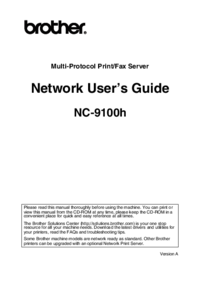













 (20 pages)
(20 pages)








Comments to this Manuals